Ada dua cara cepat untuk mengkonfigurasi alamat IP pada antarmuka jaringan sistem operasi CentOS 8. Yang satu menggunakan nmtui perintah dan lainnya adalah dengan file jaringan edisi langsung.
Jika Anda tidak nyaman mengedit file konfigurasi, pilih opsi 1 untuk menyiapkan jaringan secara interaktif.
Metode 1 – Menggunakan Alat nmtui
Jalankan perintah berikut untuk mendapatkan akses ke cara interaktif konfigurasi antarmuka jaringan.
sudo nmtui
Sekarang, edit koneksi default yang ada. Jika tidak ada koneksi yang tersedia, gunakan Aktifkan koneksi.
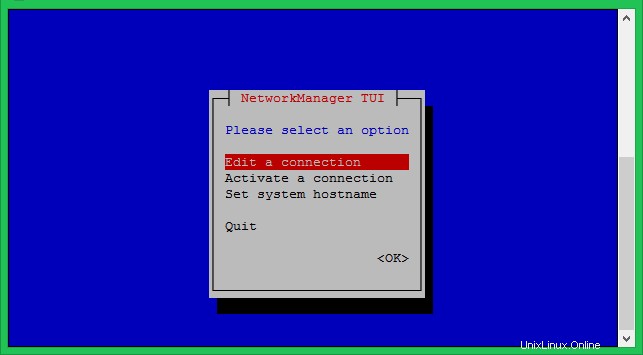
Anda akan melihat daftar antarmuka Ethernet, Pilih antarmuka yang ingin Anda konfigurasi, Kemudian pilih opsi Edit di sisi kanan antarmuka.
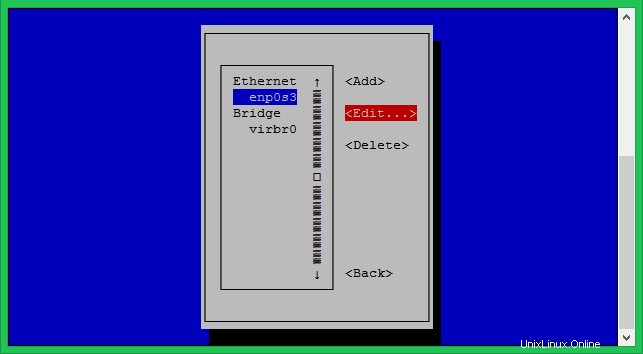
Jaga agar nama profil dan nama perangkat tidak berubah. Atur alamat IP, gateway, dan server DNS di bawah opsi konfigurasi IPv4. Anda dapat menambahkan beberapa alamat dengan memilih pilihan tepat di bawah kotak alamat IP.
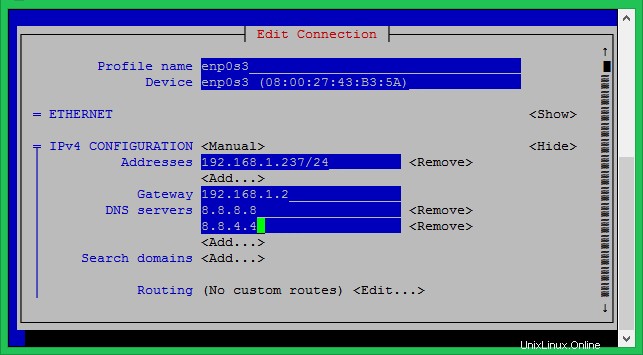
Simpan konfigurasi dan mulai ulang layanan NetworkManager menggunakan perintah berikut.
sudo systemctl restart NetworkManager.service
Metode 2 – Menggunakan File Konfigurasi
File konfigurasi antarmuka jaringan default ada di /etc/sysconfig/network-scripts/ direktori. Nama file dapat bervariasi sesuai jenis instalasi Anda seperti mesin Fisik atau mesin Virtual. File konfigurasi harus seperti ifcfg-XXXX (misalnya:ifcfg-eth0, ifcfg-eth1, ifcfg-enp0s3 dll)
sudo vim /etc/sysconfig/network-scripts/ifcfg-enp0s3
Gunakan konfigurasi berikut untuk mengonfigurasi alamat IP statis untuk antarmuka jaringan CentOS 8 Anda.
Konfigurasi IP Statis:
TYPE=Ethernet BOOTPROTO=static NAME=enp0s3 DEVICE=enp0s3 ONBOOT=yes IPADDR=192.168.1.237 PREFIX=24 GATEWAY=192.168.1.2 DNS1=8.8.8.8 DNS2=192.168.1.2 USRCTL=no
Atau, jika Anda ingin menetapkan alamat IP melalui server DHCP, gunakan pengaturan berikut.
Konfigurasi DHCP
TYPE = Ethernet DEVICE = enp0s3 BOOTPROTO = dhcp ONBOOT = yes
Detail parameter konfigurasi:
- PERANGKAT: Nama perangkat Ethernet
- BOOTPROTO: dhcp atau statis
- ONBOOT: yes/no , ini memberitahu bahwa interface akan otomatis aktif atau tidak saat boot.
- Jenis: Jenis antarmuka.
- USRCTL: yes/no , ini memberi tahu bahwa pengguna non-root dapat membawa perangkat ini ke atas atau ke bawah.
Simpan konfigurasi dan mulai ulang layanan NetworkManager menggunakan perintah berikut.
sudo systemctl restart NetworkManager.service
Semua selesai.